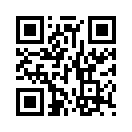2014年09月26日
Rippleへの登録
セカンドライフ住人ならば仮想通貨に関心がある人も多いんじゃないか。
フト、そんなことを思ってみたりし。
ずいぶん前から放置していたブログを更新してみようかと。
まずは別ブログに投稿した仮想通貨Rippleの始め方を投稿してみるテスト。
「仮想通貨Ripple」というのは正確じゃなくて、Ripple自体は仮想通貨ではなくて送金プロトコル。
で、「送金プロトコル」のちゃんとした意味はわかってないのでw、ザックリと「送金手段」「決算手段」みたいな感じになるのかな。
送金手数料ほぼ無料、送金時間は「アッ」という間。
欧米の銀行でRippleを採用する、っていうニュースも出始めた今日この頃です。
Rippleを通すと、円はもとより米ドルや仮想通貨のBitcoinやモナコイン、その他の通貨を気軽に送金したり決算したりでき。
で、それぞれの通貨をRippleにある自分のWeb上Wallet(お財布)内で通貨取引も出来るって感じ。
Bitcoinでの送金は、ネットワークに承認されるまで、場合によっては数十分~数時間かかったりすることもあり。
それにイライラした経験がある身にとって、Rippleの「アッ」という間の送金は。
とっても新鮮で、これこそネット時代の送金プロトコルだよね、と思わせるものなのだ。
というわけで、なにはともあれ、実際に試してみないとその良否はわからないので。
まずはRippleへのアカウント登録から。
Ripple Walletを作るにはまず下記ページにアクセスします。
・Ripple: Open Source Payments
https://www.rippletrade.com/
ステップ1

ここまで記入すると「登録」ボタンがアクティブになるのでクリックしましょう。
※もし旧Walletで登録済みの場合は、上記を省略し下の方にある「移行する」をクリックして旧Walletの名前やパスワードで移行することが出来ます。
ステップ2

「シークレット・キーを表示」をクリックして、その上にキーを表示させます。
表示されたキーをコピー&ペーストして保存しておきます。
(名前やパスワードとともにしっかり重要しましょう。Walletにアクセスするブラウザを変更した際に必要になったりします)
キーを保存したら「Continue email verification」をクリックします。
登録したメールアドレスに認証用メールが発送されます。
ステップ3

ステップ2で「Continue email verification」をクリックするとこの画面になります。
登録したメールアドレスにRipple Teamからメールが届いているはず。
メールソフトを確認してみましょう。
メール認証

届いたメールのリンク部分をクリックすれば認証完了です。
ついにWalletにログイン

登録した名前が表示されているのを確認し、パスワードを入力しましょう。
ついにRipple Walletへのログインです!

憧れのログインなのですが。。。
「アカウントをアクティブにするには、最低20XRP必要です。」と出ますw
なんてこったい。ヽ(*´Д`*)ノ
もちろんWalletの残高はゼロですもんね。トホホ
というお嘆きのアナタ!
そんなアナタに朗報です!!!!
アカウントをアクティブにするXRPを、無償で提供しちゃう所があります! (^O^)ブラボー!
Rippleギブアウェイ団
え~と、なんとかRippleの楽しさをみんなに体験してもらいたくて、ぼくと友だちとで運営してます。(*^^*ゞてへ
アカウントをアクティブにする20XRPと、仮想通貨的なIOUを発行するゲートウェイを自分のWalletに追加するための5XRP×2=10XRPを加えた30XRPを無償提供しています。
他にも希望者には日本発の仮想通貨モナコイン(MON)も配布しています。
はじめての方は是非とも訪問してみてください。(^^)/
・Ripple ギブアウェイ団
http://flamenco.main.jp/RippleGiveaway/joyful.cgi
フト、そんなことを思ってみたりし。
ずいぶん前から放置していたブログを更新してみようかと。
まずは別ブログに投稿した仮想通貨Rippleの始め方を投稿してみるテスト。
「仮想通貨Ripple」というのは正確じゃなくて、Ripple自体は仮想通貨ではなくて送金プロトコル。
で、「送金プロトコル」のちゃんとした意味はわかってないのでw、ザックリと「送金手段」「決算手段」みたいな感じになるのかな。
送金手数料ほぼ無料、送金時間は「アッ」という間。
欧米の銀行でRippleを採用する、っていうニュースも出始めた今日この頃です。
Rippleを通すと、円はもとより米ドルや仮想通貨のBitcoinやモナコイン、その他の通貨を気軽に送金したり決算したりでき。
で、それぞれの通貨をRippleにある自分のWeb上Wallet(お財布)内で通貨取引も出来るって感じ。
Bitcoinでの送金は、ネットワークに承認されるまで、場合によっては数十分~数時間かかったりすることもあり。
それにイライラした経験がある身にとって、Rippleの「アッ」という間の送金は。
とっても新鮮で、これこそネット時代の送金プロトコルだよね、と思わせるものなのだ。
というわけで、なにはともあれ、実際に試してみないとその良否はわからないので。
まずはRippleへのアカウント登録から。
Ripple Walletを作るにはまず下記ページにアクセスします。
・Ripple: Open Source Payments
https://www.rippletrade.com/
ステップ1

- Ripple名:希望する名前を英数文字で入力
入力後に使用済みの名前かどうかチェックされます - パスワードを入力
- さらに同じパスワードを入力
- メールアドレスを入力
- 「エンドユーザー使用許諾契約」を読み同意したらチェックボックスをクリックしてチェック状態にする
ここまで記入すると「登録」ボタンがアクティブになるのでクリックしましょう。
※もし旧Walletで登録済みの場合は、上記を省略し下の方にある「移行する」をクリックして旧Walletの名前やパスワードで移行することが出来ます。
ステップ2

「シークレット・キーを表示」をクリックして、その上にキーを表示させます。
表示されたキーをコピー&ペーストして保存しておきます。
(名前やパスワードとともにしっかり重要しましょう。Walletにアクセスするブラウザを変更した際に必要になったりします)
キーを保存したら「Continue email verification」をクリックします。
登録したメールアドレスに認証用メールが発送されます。
ステップ3

ステップ2で「Continue email verification」をクリックするとこの画面になります。
登録したメールアドレスにRipple Teamからメールが届いているはず。
メールソフトを確認してみましょう。
メール認証

届いたメールのリンク部分をクリックすれば認証完了です。
ついにWalletにログイン

登録した名前が表示されているのを確認し、パスワードを入力しましょう。
ついにRipple Walletへのログインです!

憧れのログインなのですが。。。
「アカウントをアクティブにするには、最低20XRP必要です。」と出ますw
なんてこったい。ヽ(*´Д`*)ノ
もちろんWalletの残高はゼロですもんね。トホホ
というお嘆きのアナタ!
そんなアナタに朗報です!!!!
アカウントをアクティブにするXRPを、無償で提供しちゃう所があります! (^O^)ブラボー!
Rippleギブアウェイ団
え~と、なんとかRippleの楽しさをみんなに体験してもらいたくて、ぼくと友だちとで運営してます。(*^^*ゞてへ
アカウントをアクティブにする20XRPと、仮想通貨的なIOUを発行するゲートウェイを自分のWalletに追加するための5XRP×2=10XRPを加えた30XRPを無償提供しています。
他にも希望者には日本発の仮想通貨モナコイン(MON)も配布しています。
はじめての方は是非とも訪問してみてください。(^^)/
・Ripple ギブアウェイ団
http://flamenco.main.jp/RippleGiveaway/joyful.cgi
Posted by puru Pera at 15:30│Comments(0)
│Ripple
※このブログではブログの持ち主が承認した後、コメントが反映される設定です。